Mac系统聚焦功能默认的快捷键怎么修改?Mac系统聚焦功能默认的快捷键怎么修改?Mac中可以对全盘的文件进行搜索,这个工具就叫聚集功能,想要修改这个功能的默认快捷键,该怎么修改呢?下面我们就来看看详细的教程,需要的朋... 19-11-06
使用mac的小伙伴知道有一个功能,可以对全盘的文件进行搜索,这个工具就叫聚集功能,那么这个聚集功能如何修改默认的快捷方式呢,很多朋友不知道该怎么设置,下面我们详细的介绍一下。
1、首先我们点击左上角的logo苹果图标,在弹出的菜单中选择系统偏好设置,如下图所示。
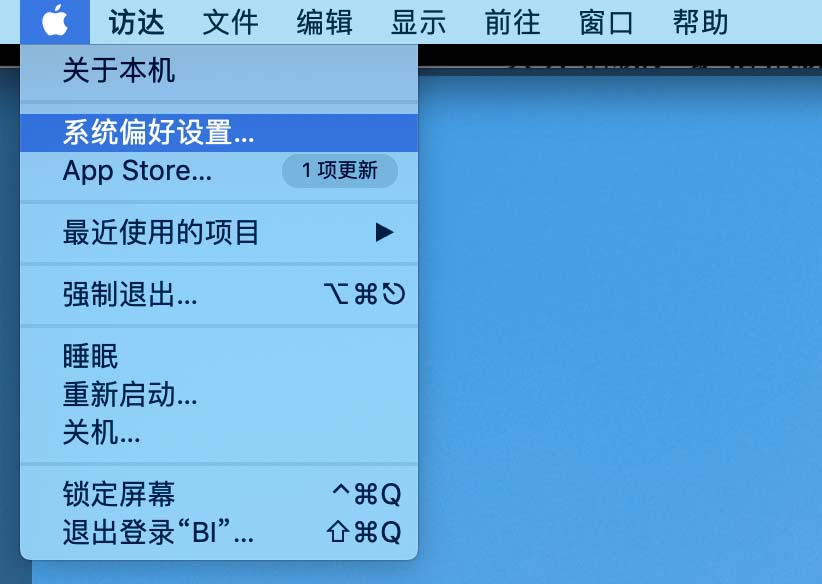
2、打开系统偏好设置好,在功能菜单中选择聚集功能,如下图所示。
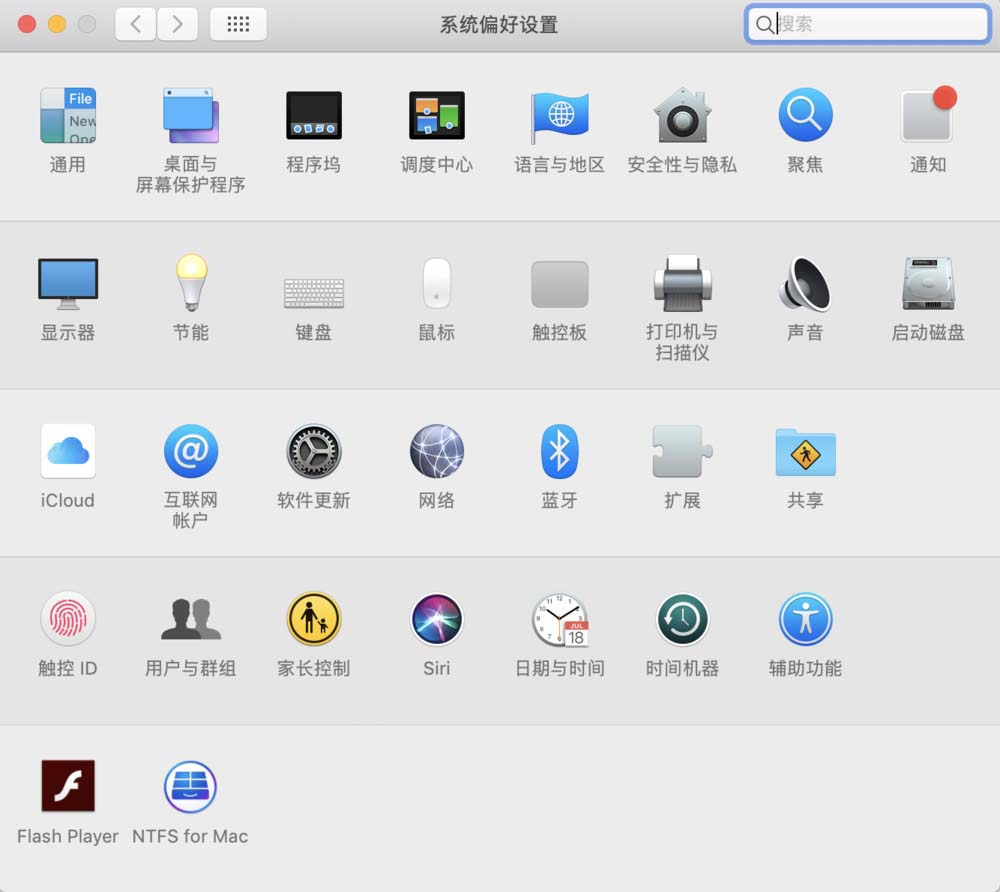
3、弹出聚集功能的设置界面后,点击左下角的键盘快捷键按钮,如下图所示。
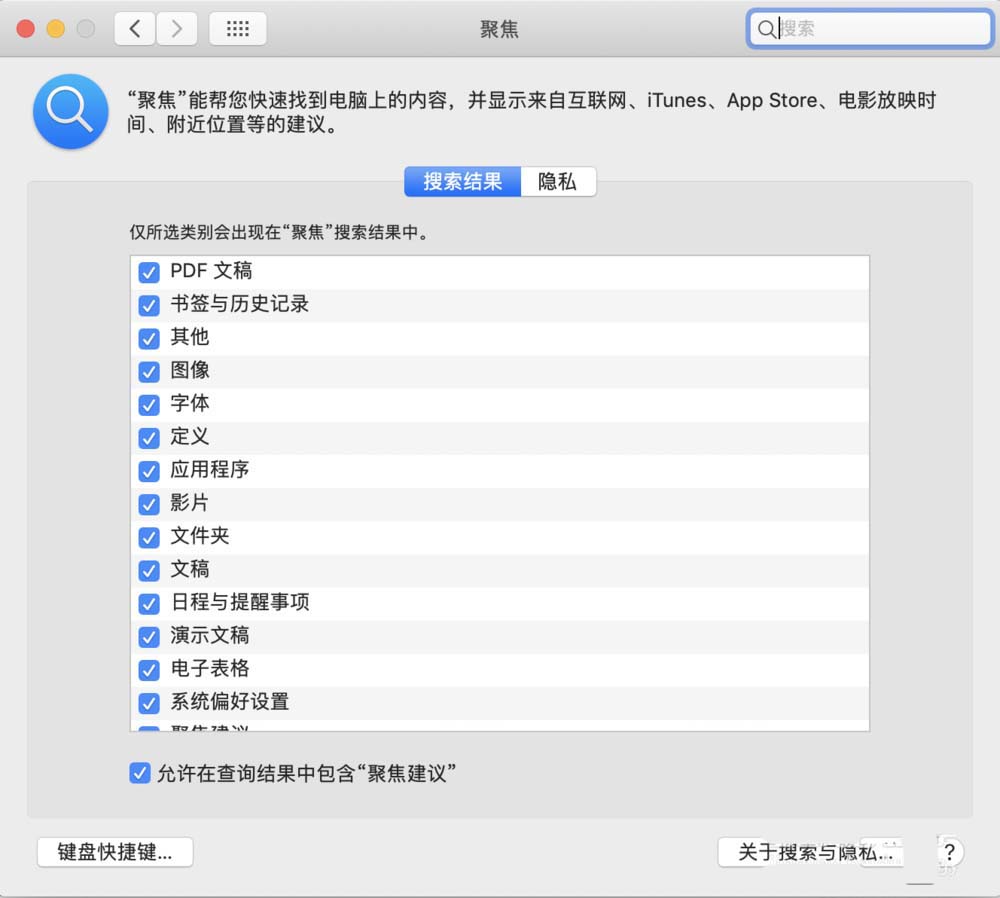
4、此时会跳转到快捷键设置的页面,左侧默认就是给聚集设置了,如下图所示。
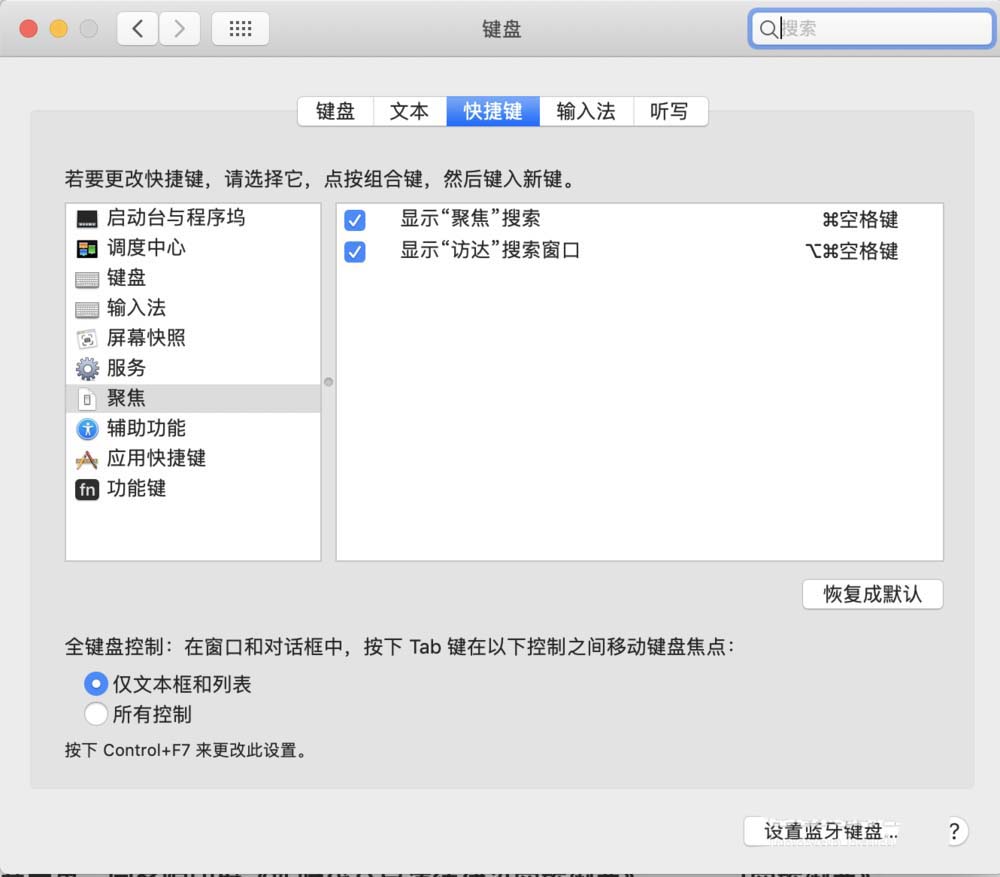
5、在这里可以设置显示聚集搜索和显示访达搜索快捷键的设置,点击快捷键直接修改即可,如下图所示。
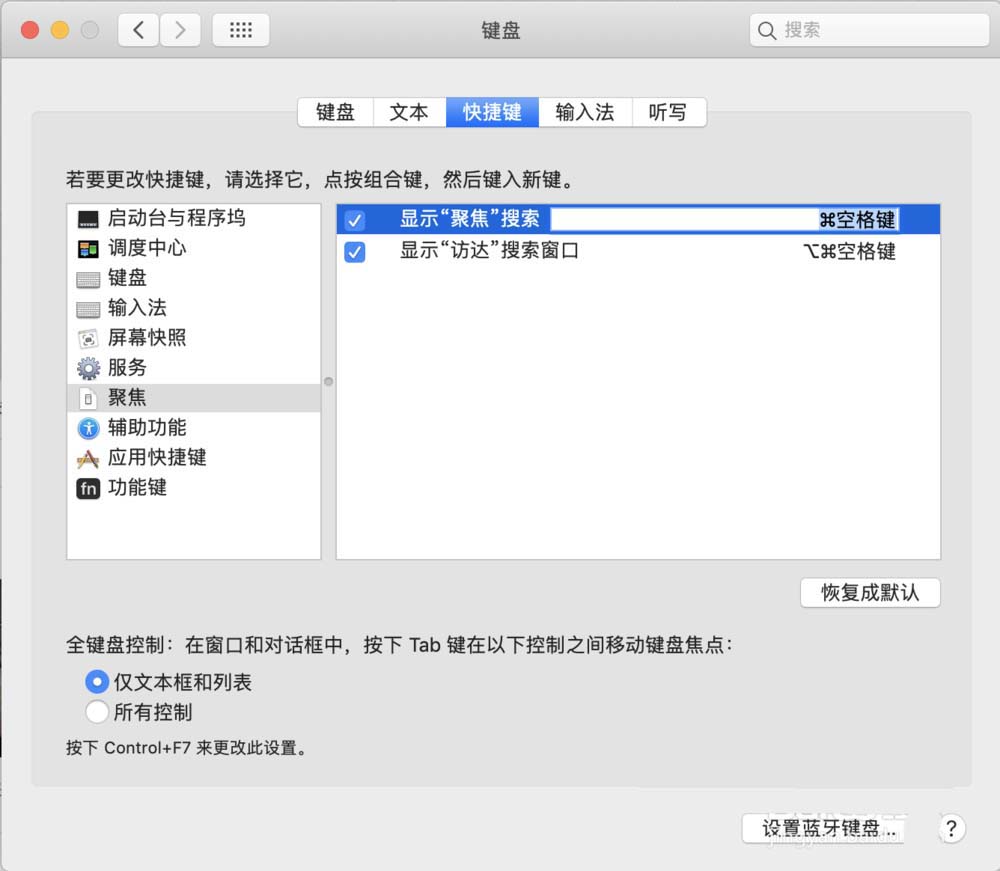
6、设置完成后,我们用设置好的快捷键测试一下,是否可以调出聚集功能,如下图所示。
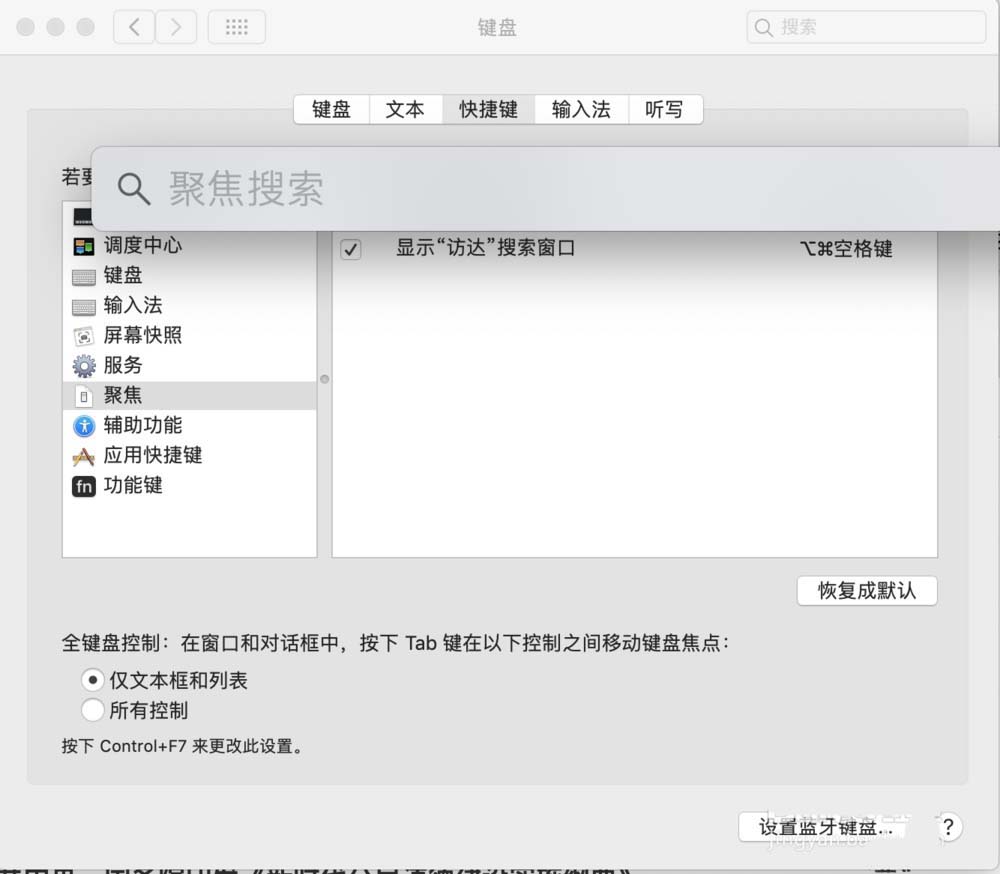
以上就是mac系统聚焦功能默认的快捷键修改的方法,希望大家喜欢,请继续关注代码网。
相关文章:
-
苹果mac怎么禁止某个应用联网?苹果mac禁止某个软件联网教程苹果mac怎么禁止某个应用联网?这篇文章主要介绍了苹果mac禁止某个软件联网教程,需要的朋友可以参考下... 20-…
-
全面解析苹果最新系统macOS Catalina 10.15正式版更新苹果最新系统macOS Catalina 10.15正式版更新了什么?下文中为大家带来全面解析苹果最新系统m…
-
-
-
-
版权声明:本文内容由互联网用户贡献,该文观点仅代表作者本人。本站仅提供信息存储服务,不拥有所有权,不承担相关法律责任。
如发现本站有涉嫌抄袭侵权/违法违规的内容, 请发送邮件至 2386932994@qq.com 举报,一经查实将立刻删除。
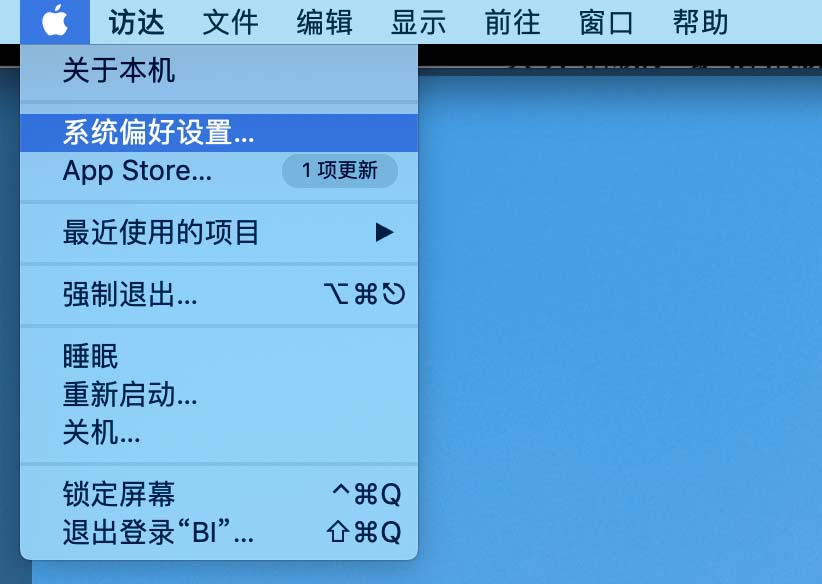
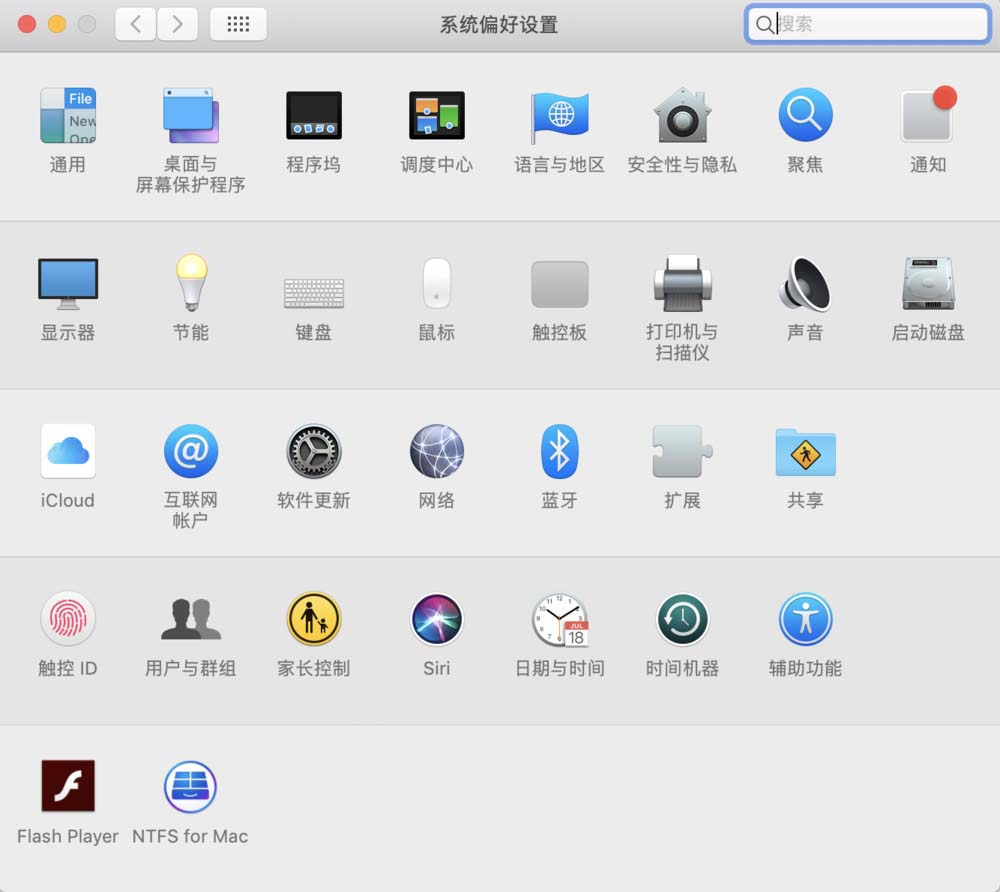
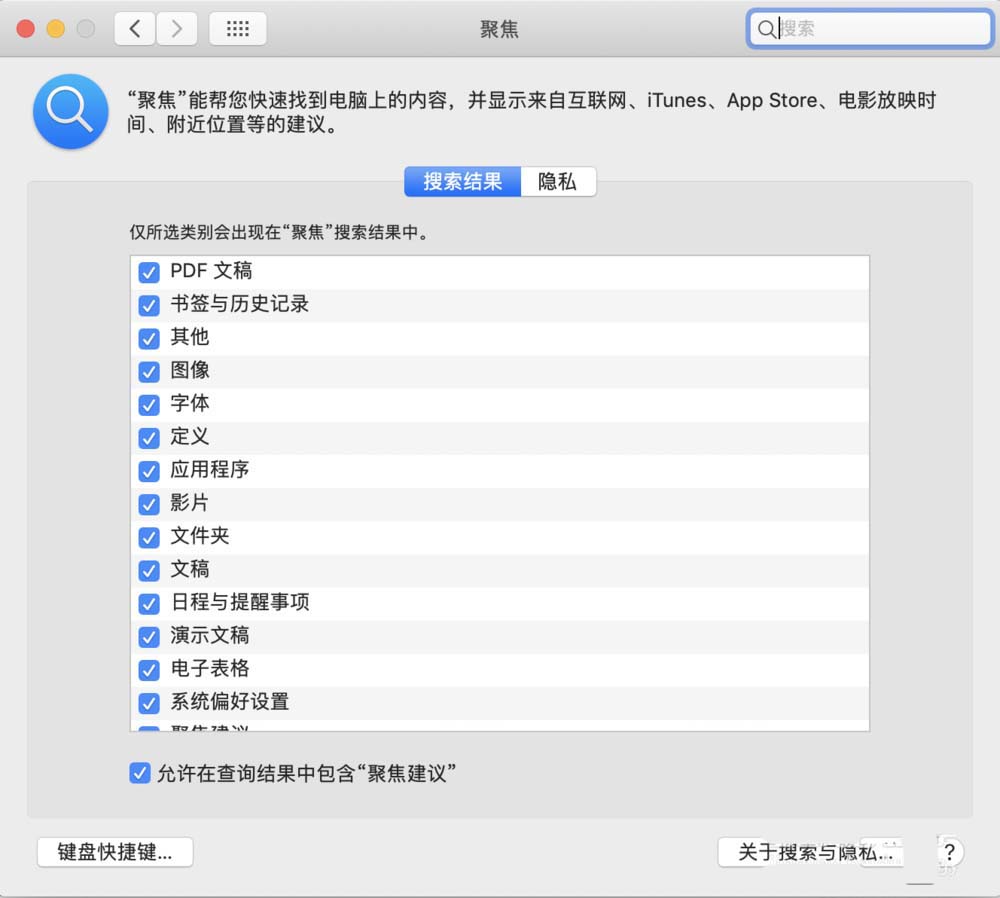
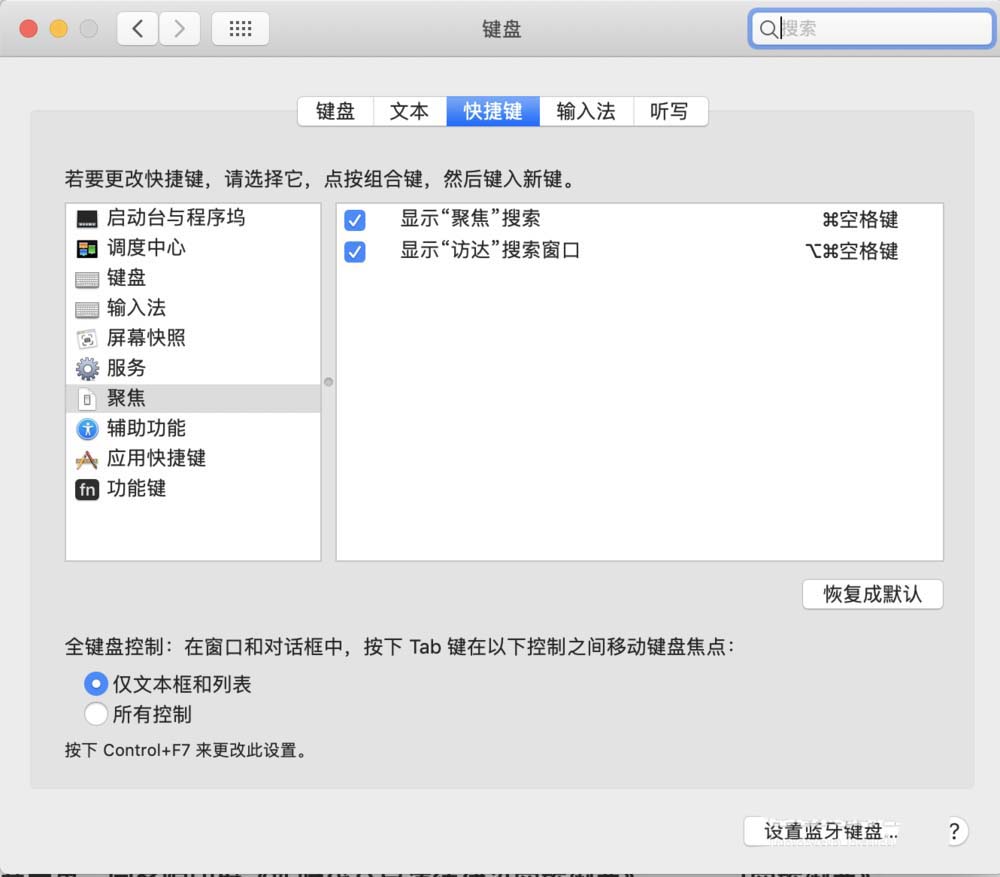
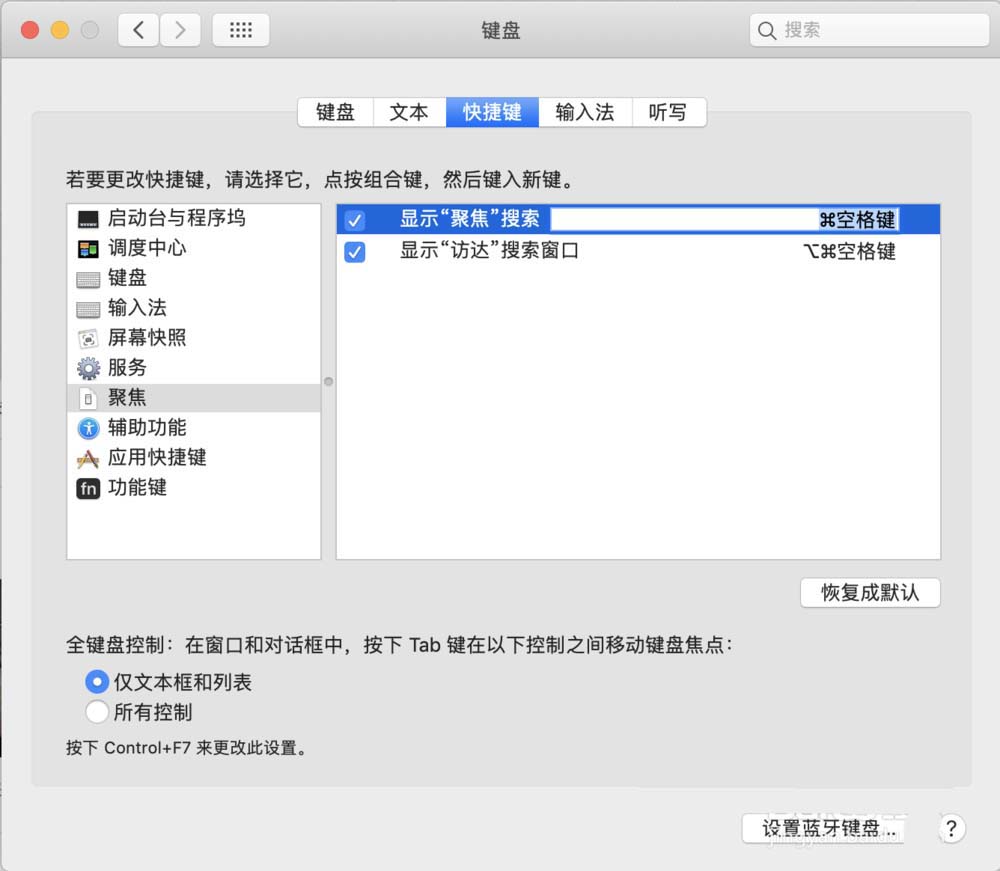
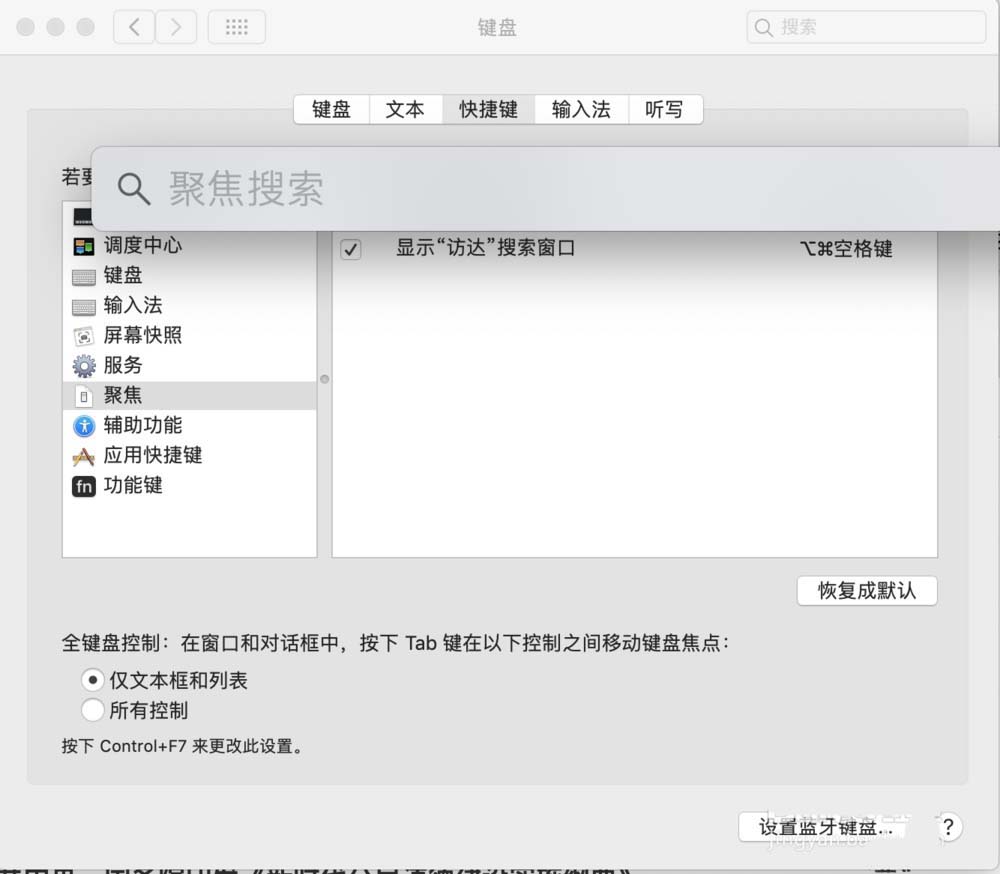



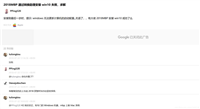
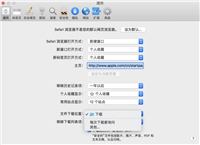
发表评论